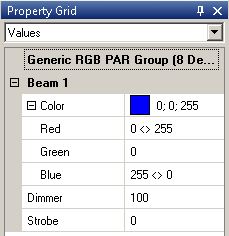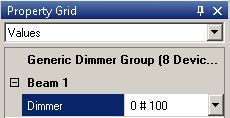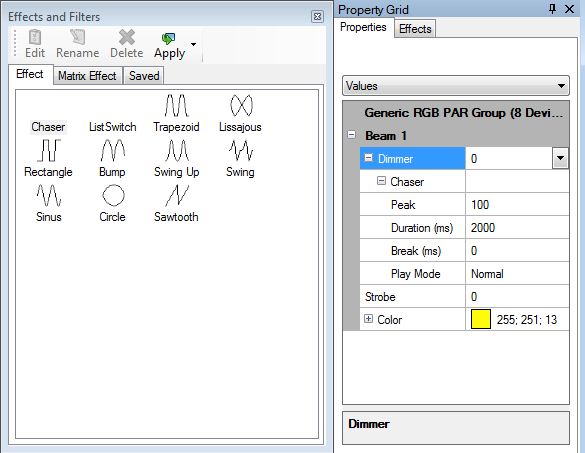Lektion 9 Tut3: Unterschied zwischen den Versionen
| Zeile 82: | Zeile 82: | ||
Probiere es an einem Beispiel aus: Du willst einen blinkenden Effekt mit dem Frontlicht erstellen, wobei die mittleren Lampen am dunkelsten sein sollen. | Probiere es an einem Beispiel aus: Du willst einen blinkenden Effekt mit dem Frontlicht erstellen, wobei die mittleren Lampen am dunkelsten sein sollen. | ||
| − | Im "effects and filter" Panel werden einige Effekte angezeigt, wie "Sinus", "Trapezoid", "Sawtooth" usw. Per Drag&Drop kannst du z.B. den Sinuseffekt auf den Dimmer im Property Grid legen. | + | Im "effects and filter" Panel (zu erreichen über Windows->Effects and Filters) werden einige Effekte angezeigt, wie "Sinus", "Trapezoid", "Sawtooth" usw. Per Drag&Drop kannst du z.B. den Sinuseffekt auf den Dimmer im Property Grid legen. |
| − | + | Ziehe einfach das Icon eines Effektes auf eine Eigenschaft im Property-Grid. Schon verhält sich dieses Attribut wie das Symbol des Effektes es erwarten lässt. Man kann dann effekt-spezifisch weitere Parameter im Property.Grid ändern, z.B. um die Amplitude oder Frequenz des Effektes zu beeinflussen. | |
[[Image:DMXC3L09 Fanning with Sinus effect.JPG]] | [[Image:DMXC3L09 Fanning with Sinus effect.JPG]] | ||
| − | Versuch es! | + | Versuch es! Probiere es aus. |
| − | Tipp: Drücke die '''Entf''' Taste um einen Effekt zu löschen | + | Tipp: Nutze den Chaser-Effekt, um Lauflichter zu programmieren. |
| + | |||
| + | |||
| + | Drücke die '''Entf''' Taste oder das Delete-Kreuz im Property-Grid, um einen Effekt wieder zu löschen. | ||
{| class="wikitable FCK__ShowTableBorders" | {| class="wikitable FCK__ShowTableBorders" | ||
| Zeile 115: | Zeile 118: | ||
|} | |} | ||
| − | <br>'''Tipp''': Wird der Offset gefannt kann man interessante Chaser erzeugen. | + | <br>'''Tipp''': Wird der Offset gefannt, kann man interessante Chaser erzeugen. |
Zur Veranschaulichung dieses super Konzepts haben wir einige Anwendungsfälle aufgelistet: | Zur Veranschaulichung dieses super Konzepts haben wir einige Anwendungsfälle aufgelistet: | ||
| Zeile 143: | Zeile 146: | ||
==Übung== | ==Übung== | ||
* Benutze Fanning für Pan/Tilt Deiner Movingheads. Voll super! ;) | * Benutze Fanning für Pan/Tilt Deiner Movingheads. Voll super! ;) | ||
| − | * | + | * Programmiere ein Lauflicht mit dem Chaser-Effekt. |
==Zusätzliche Links== | ==Zusätzliche Links== | ||
Version vom 28. Dezember 2012, 14:03 Uhr
| Erste Schritte: Lektion 9 Tut3 |
Überblick
In der vorherigen Lektion wurden die einfachen Szenen vorgestellt. In dieser Lektion erklären wir einige komplexe Szenen, z.B. das "Fanning". Mit "Fanning" erstellst Du eindrucksvolle Gruppeneffekte, z.B. Regenbogen- oder Welleneffekte.
Lektion 9: Fanning, Chasers und andere Effekte
DMXControl 3 erweitert die Programmiermöglichkeiten von Szenen dahingehend, dass dynamische Effekte und bestimmte Algorithmen auf die Werte von DMX-Geräten in einer Gruppe angewendet werden können. Dies erlaubt Dir das Erstellen hochkomplexer Szenen mit wenigen Mausklicks. Unvorstellbar? Wir werden es Dir erklären.
Fanning
Die erste Möglichkeit nennt sich Fanning. Fanning bedeutet aus technischer Sicht, dass ein Wertebereich auf eine Gruppe von Geräten aufgeteilt wird. Dabei wird zwischen linearem und abwechselndem (alternierendem)Fanning unterschieden. Die folgende Tabelle dient zur Syntaxerklärung.
Linear fanning
| Syntax | Beispiel | Beschreibung |
|---|---|---|
| > | 50 > 100 | Lineare Werteänderung |
| <> | 50 <> 100 | Lineare Werteänderung: äußere Geräte: 50, Zentrale Geräte 100 (Eselsbrücke: Im Symbol zeigen beide Zeichen nach außen, dort wird der erste Wert (50) angewandt; in der Mitte der 2. Wert (100) ) |
| >< | 50 >< 100 | Lineare Werteänderung entgegengesetzt: äußere Geräte: 100, Zentrale Geräte 50 (Eselsbrücke: Im Symbol zeigen beide Zeichen nach innen, dort in der Mitte wird der erste Wert (50) angewandt; außen der 2. Wert (100) ) |
Alternierendes Fanning
| Syntax | Beispiel | Beschreibung |
|---|---|---|
| # | 50 # 100 | abwechselne Werte 100/50/100/50 ... |
| # # | 100 # 50 # 0 | abwechselne Werte 100/50/0/100/50/0 ... |
Wie arbeitet es?
Wir wollen eine Szene mit 8x RGB Pars erstellen, die von Rot in der Mitte nach aussen in Blau überblendet.
Wieviele Schritte brauchst Du für die Programmierung? 8? 16? 32?
Die Antwort lautet: Drei !
Wir wollen das lineare Fanning bei "><" erklären, wobei zwischen den äußeren und inneren Geräten unterschieden wird. Die Schritte:
- Selektiere die Gruppe "RGB pars"
- Klicke im Property Grid Panel und schreibe in den Kasten für Rot "0<>255" (Enter)
- Schreibe in den Kasten für Blau "255<>0" (Enter)
Hier ist das Ergebnis im Property Grid:
Lass uns eine Übung mit dem abwechselnden Fanning machen. Die Aufgabe ist es, jede zweite Lampe einzuschalten (z.b: den Dimmer auf 100% zu setzen).
Es gibt eine einfache Lösung: Füge "0#100"(Enter) in das Textfeld für den Dimmer.
Effekte und Filter (Attachables)
Mit Fanning kann man statische Szenen (cues) erzeugen. Das "Effects and filter" Panel, welches man auch im "Property Grid" findet, beinhaltet einige Effekte, mit denen auch ein dynamischer Wechsel innerhalb eines cues erzeugt werden kann.
Denk dran: Die Werte werden zu den bereits eingestellten Werten hinzu addiert. Ein Beispiel soll es Dir verdeutlichen:
Du nimmst den Kanal für die Farbe Rot (im folgenden nur noch "R"). Dieser ist aus - also hat den Wert null (0). Wenn du jetzt einen Sinus Effekt mit der Amplitude 50 auf "R" legst, so wirst du einen Farbausschlag im LiveView und/oder bei deinem Gerät festellen. Das liegt daran, dass der Wert 50 auf deinen Null (0)-Wert aufmoduliert wird. Heißt also, dass der Kanal zwischen Null (0) und 50 schwankt.
Probiere es an einem Beispiel aus: Du willst einen blinkenden Effekt mit dem Frontlicht erstellen, wobei die mittleren Lampen am dunkelsten sein sollen.
Im "effects and filter" Panel (zu erreichen über Windows->Effects and Filters) werden einige Effekte angezeigt, wie "Sinus", "Trapezoid", "Sawtooth" usw. Per Drag&Drop kannst du z.B. den Sinuseffekt auf den Dimmer im Property Grid legen.
Ziehe einfach das Icon eines Effektes auf eine Eigenschaft im Property-Grid. Schon verhält sich dieses Attribut wie das Symbol des Effektes es erwarten lässt. Man kann dann effekt-spezifisch weitere Parameter im Property.Grid ändern, z.B. um die Amplitude oder Frequenz des Effektes zu beeinflussen.
Versuch es! Probiere es aus.
Tipp: Nutze den Chaser-Effekt, um Lauflichter zu programmieren.
Drücke die Entf Taste oder das Delete-Kreuz im Property-Grid, um einen Effekt wieder zu löschen.
| Eigenschaft | Beispiel | Beschreibung |
|---|---|---|
| Amplitude | 50 > 100 | Wertebereich der ausgewählten Eigenschaft; Kann auch ein negativer Wert sein |
| Offset | [0..100] | offset zwischen Gruppenelementen |
| Phase | [0..1] | Phase |
| Frequency | [0..1] | Geschwindigkeit |
Tipp: Wird der Offset gefannt, kann man interessante Chaser erzeugen.
Zur Veranschaulichung dieses super Konzepts haben wir einige Anwendungsfälle aufgelistet:
| Anwendungsfall | Veranschaulichung | Amplitude | Offset | Phase | Frequency |
|---|---|---|---|---|---|
| Springeffekt: Der Dimmer fadet langsam gegen Null und springt dann zu 100% | , ziehe "Sawtooth" auf die Dimmereigenschaft | -100 |
Zusätzliche Themen (von beta testern)
Übung
- Benutze Fanning für Pan/Tilt Deiner Movingheads. Voll super! ;)
- Programmiere ein Lauflicht mit dem Chaser-Effekt.
Zusätzliche Links
Zertifikat
Ich habe die Themen in dieser Lektion verstanden und möchte mit der nächsten Lektion weitermachen: Lektion 10
__NOTITLE__